
Come risolvere l'errore Nessun dispositivo iOS rilevato Passa a iOS

L'app Passa a iOS è un'utile applicazione che consente agli utenti di trasferire dati come video, calendari, messaggi, foto e altro sul proprio iPhone in semplici passaggi. Tuttavia, molte persone hanno segnalato problemi durante l'utilizzo dell'app Move to iOS . Ad esempio, è possibile che venga visualizzato il messaggio "Nessun dispositivo iOS rilevato Sposta su iOS" quando lo si utilizza. Come collego il mio iPhone a iOS mossa? Assicurati di aver configurato il dispositivo e che sia vicino alla fonte. Non vuoi riscontrare questo problema in quanto potrebbe essere inquietante.
L'app Move to iOS di Apple è lo strumento ufficiale per trasferire dati da Android a iOS. Se non disponi di questa app, dovrai trasferire manualmente i tuoi file uno per uno. Pertanto, quando affronti il problema "nessun dispositivo iOS rilevato passa a iOS", potresti voler conoscere le cause e se ci sono modi per risolverlo. Questo articolo contiene tutti i dettagli per aiutarti se il tuo iPhone non può essere rilevato utilizzando l'app Passa a iOS . Continua a leggere per saperne di più.
Move to iOS è un'app sviluppata da Apple per consentire agli utenti di spostare i file in modo rapido e sicuro da un Android all'iPhone. Questa app può trasferire dati come foto, account di posta, contatti, messaggi, calendari e segnalibri web. L'app può funzionare in modo efficiente su iOS versioni 9.0 o successive e Android OS 4.0 e versioni successive. Il suo scopo principale è semplificare i trasferimenti di file per gli utenti da dispositivi Android a iOS.
È la tua app preferita quando cerchi app per migrare i file tra Android e iPhone/iPad/iPod dopo il passaggio. Tuttavia, a volte gli utenti possono riscontrare improvvisi problemi di connessione o altri errori che possono rendere difficile la migrazione dei file. È possibile che si verifichi il messaggio "Sposta in iOS nessun dispositivo iOS rilevato" per diversi motivi. Eccone alcune:
1. Non hai configurato il tuo dispositivo
Uno dei motivi per cui potresti ricevere un pop-up di nessun dispositivo rilevato iOS è che il dispositivo non è stato configurato. L'app non riconoscerà il tuo dispositivo iOS se l'ID Apple e le impostazioni di rete non sono stati abilitati, interferendo così con la connessione.
2. Ti stai connettendo a una rete errata
Questa applicazione forma una rete privata sicura su questi due dispositivi che può essere facilmente collegata tramite Wi-Fi. Tuttavia, se tenti di collegarli a una rete Wi-Fi errata, verrai immediatamente avvisato e ti verrà presentato il messaggio "nessuna iOS rilevata Passa a iOS".
3. L'iPhone è lontano
Spesso, quando si utilizza Sposta in iOS, i dispositivi dovrebbero essere più vicini per una connessione forte. Se l'iPhone è lontano dal dispositivo di origine, l'app potrebbe non riuscire a identificarlo, con conseguente assenza di errori rilevati iOS.
Potrebbe piacerti: Risposta: quanto tempo ci vuole per passare a iOS ? [Guida informativa]
Se riscontri l'errore "Nessun dispositivo iOS rilevato passa a iOS" quando utilizzi Sposta in iOS, non preoccuparti. Ecco alcune potenziali soluzioni che potrebbero essere d'aiuto.
1. Disabilita Smart Network su Android
La maggior parte degli smartphone Android più recenti è ora dotata di Smart Network Switch, ottimizzazione Wi-Fi e Sprint Connection Optimizer per connettersi automaticamente alla rete più efficiente e veloce. Come risultato di queste potenti funzionalità integrate, il tuo telefono potrebbe passare da una rete creata dall'iPhone di destinazione a un'altra.
Pertanto, puoi disattivare la funzione di modifica automatica Wi-Fi e riprovare a connetterti. Ecco come disabilitare Smart Network Switch:
Passaggio 1. Apri l'applicazione Impostazioni e vai alla scheda Rete .
Passaggio 2. Fai clic sull'opzione Altro nell'angolo in alto a destra dello schermo.
Passaggio 3. Selezionare l'opzione Interruttore di rete intelligente e disattivarla.

2. Disattiva i dati mobili
Se hai abilitato la rete dati sul tuo dispositivo Android durante l'utilizzo dell'app Passa a iOS , potresti riscontrare un errore "Nessun dispositivo iOS rilevato Passa a iOS". Ciò potrebbe interrompere il processo di trasferimento. Quindi, assicurati che i dati cellulari siano disabilitati prima di provare a connetterti. La disattivazione dei dati mobili può ridurre notevolmente la probabilità di riscontrare problemi complicati durante il trasferimento.
![]()
3. Riavvia i telefoni
Non riesci a connetterti al tuo dispositivo iOS Passa a iOS? È tempo di dare un nuovo inizio ai tuoi dispositivi. Potrebbe risparmiarti una grande quantità di frustrazione e problemi se esegui una risoluzione dei problemi di base. Il riavvio del telefono può aiutare a fornire un ripristino essenziale e far funzionare di nuovo il dispositivo. Inoltre, il riavvio dei telefoni può cancellare la memoria lasciata dalle app inutilizzate e dovrebbe risolvere eventuali arresti anomali persistenti delle app che potrebbero aver causato il problema di connessione in primo luogo.
Per riavviare il dispositivo Android , premi il pulsante di accensione finché non viene visualizzata l'opzione Riavvia . Su un iPhone, continua a premere su di esso e fai scorrere Spegni. Questa semplice soluzione dovrebbe risolvere qualsiasi problema in un istante.

Ulteriori informazioni:
Spostati su iOS bloccato a 1 minuto, come risolvere? [9 Possibili soluzioni]
4. Dimentica la rete Wi-Fi
Per assicurarti che il tuo telefono Android sia connesso alla connessione di rete generata dall'iPhone, prova a cancellare tutte le reti Wi-Fi esistenti dall'elenco. Per fare ciò, vai alla pagina Impostazioni, trova Rete e Internet e individua Wi-Fi. Quindi vai su ogni Wi-Fi e seleziona l'icona delle impostazioni sul lato destro dello schermo. Quindi, scegli l'opzione Dimentica per eliminare l'impostazione Wi-Fi dal tuo Android.
Tocca la rete che desideri eliminare. Apparirà una finestra di dialogo, seleziona Dimentica per cancellare la connessione corrente dalla memoria del dispositivo. In questo modo si cancella qualsiasi connessione precedente alla rete associata.
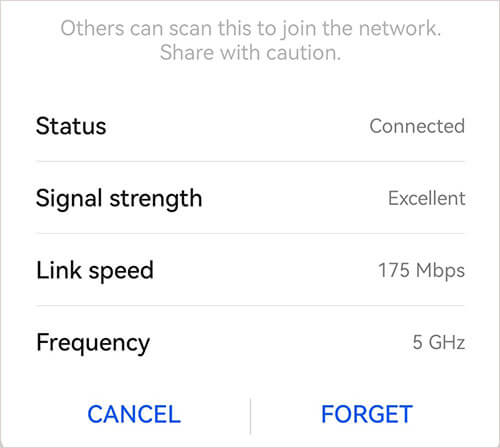
5. Controlla la compatibilità di iPhone di iPhone
Non ti connetti al tuo dispositivo iOS ? È possibile che la colpa sia dei problemi di compatibilità. Verifica la compatibilità tra i tuoi dispositivi. Assicurati che siano compatibili con l'app, poiché questa potrebbe essere la causa principale dei tuoi problemi di connessione. Senza una tecnologia compatibile, l'applicazione avrà difficoltà e potenzialmente visualizzerà messaggi di errore.
Per verificare la compatibilità su Android dispositivi, procedi nel seguente modo:
Passaggio 1. Vai su Impostazioni.
Passaggio 2. Vai a Informazioni sul telefono e controlla la versione del tuo dispositivo Android .
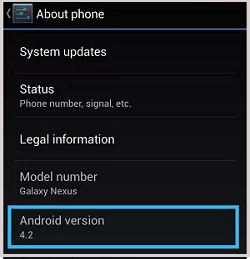
Se sei un utente iPhone, segui questi passaggi per verificare la versione iOS :
Passaggio 1. Vai su Impostazioni.
Passaggio 2. Tocca l'opzione Generale .
Passaggio 3. Scegli Informazioni dall'elenco per controllare la versione del tuo iPhone.
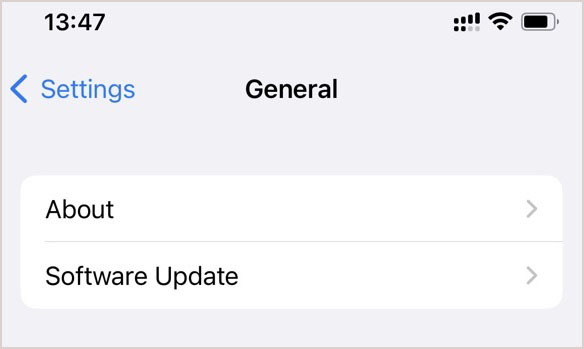
Se un dispositivo non è compatibile con l'applicazione Passa a iOS , potresti riscontrare problemi.
6. Contatta il supporto Apple
Se il problema persiste, puoi facilmente contattare il supporto Apple tramite l'applicazione Supporto disponibile sul tuo iOS. Ecco come farlo:
Passaggio 1. Apri l'applicazione Supporto Apple per visualizzare i dettagli del tuo dispositivo.
Passaggio 2. Quindi puoi selezionare il tuo problema da un elenco di problemi comuni nel menu.
Passaggio 3. Arriverai alla sezione per scegliere la barra Apple Genius, chiamare il supporto Apple o chattare con il supporto.
L'app Passa a iOS è progettata per offrire agli utenti un modo più semplice per trasferire i propri dati dai Android dispositivi agli iPhone. Sfortunatamente, se continui a ricevere messaggi di errore che indicano che il tuo iPhone non viene rilevato, il trasferimento dei tuoi dati sarà impossibile. Tuttavia, non tutte le speranze sono perdute. Dovresti cercare conforto nel sapere che un'applicazione professionale: Coolmuster Mobile Transfer. È perfetto per i trasferimenti di dati tra dispositivi Android e iPhone.
Caratteristiche principali:
Come migrare i dati da un telefono Android a iPhone in 1 clic:
01Avviare il software sul computer dopo averlo installato. Quando viene visualizzata l'interfaccia principale, scegliere il modulo Mobile Transfer .

02Collega i tuoi dispositivi al PC con cavi USB. Una volta collegati, vedrai i dispositivi visualizzati sullo schermo.

03Ora seleziona i file che desideri trasferire nell'elenco dei contenuti. Dopo la conferma, fai clic sul pulsante Avvia copia e i tuoi contatti verranno trasferiti prontamente.

Ulteriori letture:
2 Soluzioni per trasferire musica da Android a iPhone
Come trasferire foto da Android a iPhone 14/13? [4 Metodi]
L'app Passa a iOS è un ottimo modo per passare da un dispositivo Android all'iPhone, ma se dice "Nessuna iOS rilevato Passa a iOSqueste sono possibili soluzioni che possono aiutare a risolvere il problema. Tuttavia, se tutto fallisce, non preoccuparti, poiché abbiamo introdotto un'app alternativa che puoi utilizzare. Coolmuster Mobile Transfer è uno strumento completo con un'interfaccia user-friendly. Può aiutare chiunque a spostare rapidamente i dati da un telefono Android a iOS e trasferire tutto ciò che desidera con pochi clic. Inoltre, mostra competenza e precisione nel suo utilizzo, davvero una scelta eccezionale.
Articoli Correlati:
Come risolvere il problema Passa a iOS impossibile migrare senza intoppi?
[Recensione] Le 10 migliori alternative per passare da iOS a Android a iPhone
Come spostare i dati da Android a iPhone dopo l'installazione in 8 metodi collaudati?
Passare a iOS trasferimento interrotto? Riparalo ora [Perché e Come Guida]
[Risolto] Come risolvere il problema di passaggio a iOS non funzionante
Come trasferire foto da Android a iPhone in modalità wireless [Guida nel 2023]

 Trasferimento da telefono a telefono
Trasferimento da telefono a telefono
 Come risolvere l'errore Nessun dispositivo iOS rilevato Passa a iOS
Come risolvere l'errore Nessun dispositivo iOS rilevato Passa a iOS





